Обновление Атол-клиента
Атол-клиент — это программа, которая соединяет Ветменеджер с Атолом и передает ему данные о проведенных счетах. Запущенный Атол-клиент расположен в трее (пример на скриншоте)
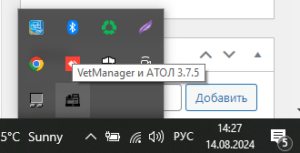
Для корректной работы всегда лучше использовать свежую и актуальную версию Атол-клиента. Текущую версию вашего Атол-клиента вы можете увидеть в трее при наведении на значок программы или же в Ветменеджер → Кассы → вкладка “Фискальный регистратор”.

Автоматическое обновление
Атол-клиент может предложить автоматически обновиться. При этом в программе появится окно: "Ваш АТОЛ-клиент устарел, необходимо обновление".
В данном окне нужно нажать "Да", чтобы запустилось обновление. После обновления желательно перезагрузить ПК.
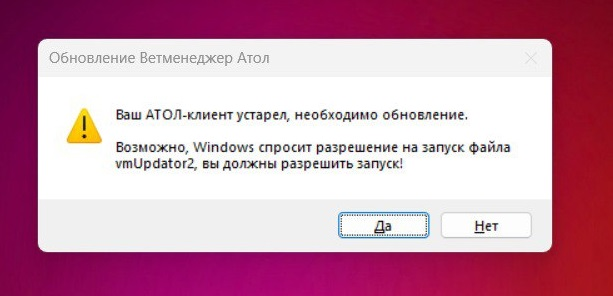
Обновление Атол-клиента вручную
Атол-клиент можно обновить вручную. Для этого:
- Перейдите в Ветменеджер → Кассы → вкладка “Фискальный регистратор”.
- Выделите строку с вашим фискальным регистратором и нажмите “Редактировать”.
- Нажимайте “Далее”, пока не появится окно для скачивания актуальной версии.
- Скачайте архив с клиентом, распакуйте его. Здесь же вы можете сказать актуальные драйверы.
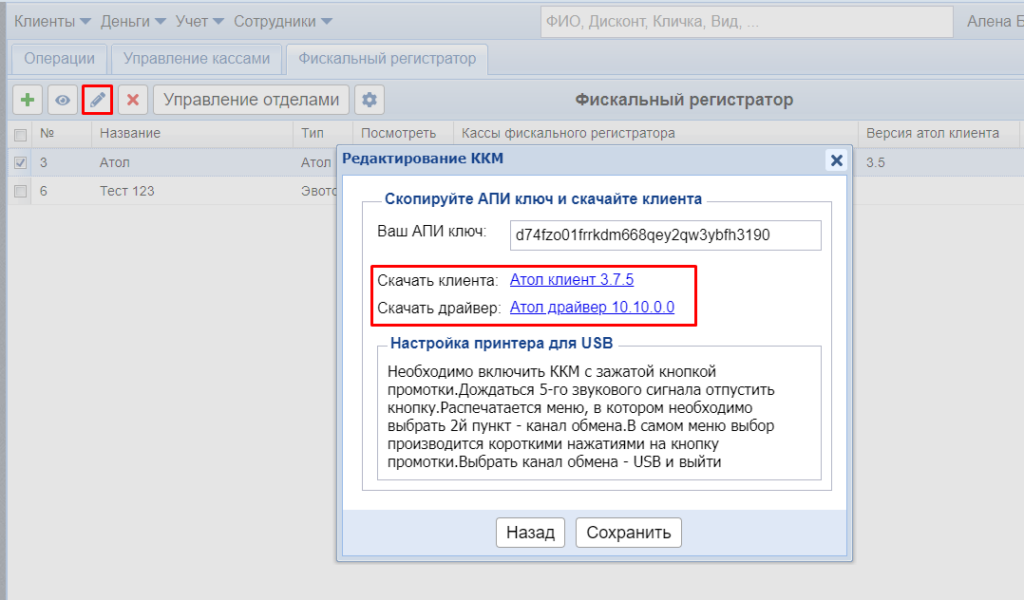
- Закройте старый Атол-клиент:
- Найдите значок программы в правом нижнем углу экрана (в трее).
- Нажмите на него правой кнопкой мыши и выберите “exit”.
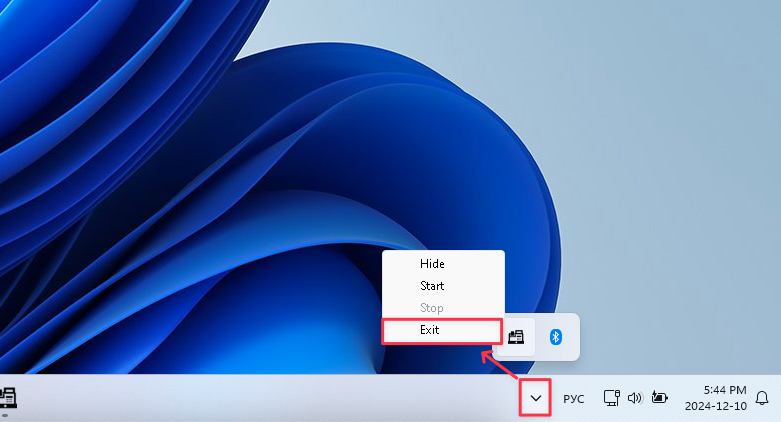
- Откройте папку, где находится установленный Атол-клиент.
- Скопируйте в эту папку файлы из архива.
- При появлении запроса на замену файлов подтвердите замену. Если такого сообщения не было, проверьте, все ли файлы были скопированы верно.
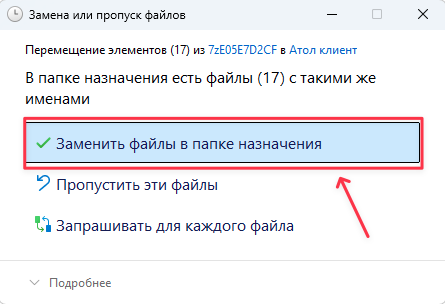
- После замены файлов запустите программу вручную или просто перезагрузите компьютер — программа запустится автоматически.
Обновление драйверов
Зачастую требуется и обновление драйверов. Проверить версии драйверов можно через ваш компьютер:
- Откройте Пуск → Панель управления → Программы и компоненты → Драйвер ККТ.
- Если установлены два драйвера (32 и 64 bit), проверьте версию каждого из них.
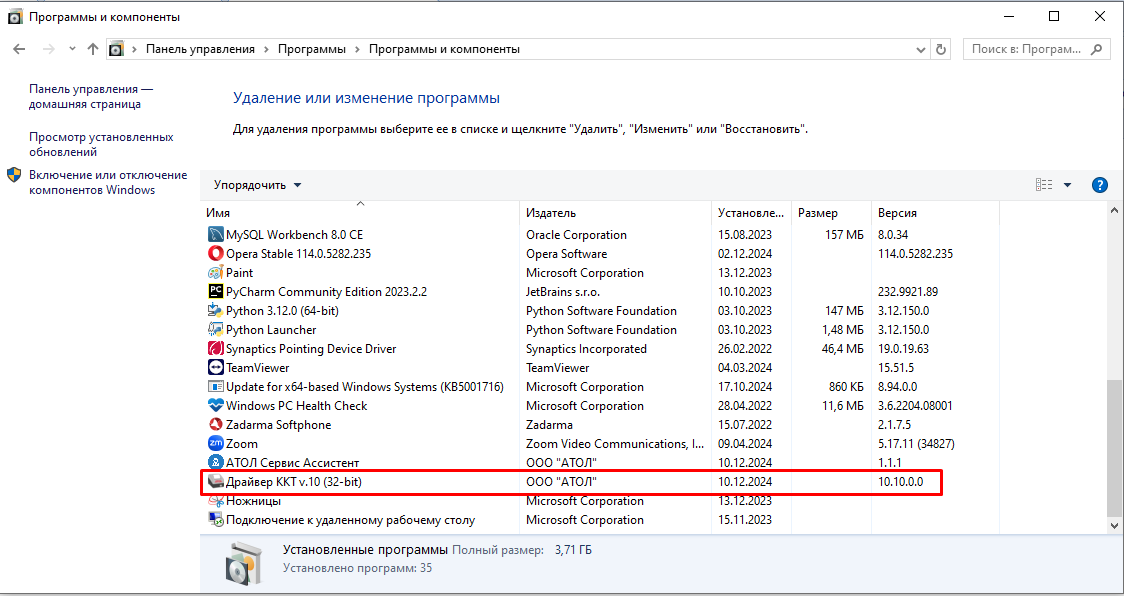
- Скачайте драйверы (там же, где скачивали актуальную версию Атол-клиента).
- В распакованном архиве найдите файлы драйверов.
- Запустите установочные файлы для 32 и 64-bit версий драйвера (порядок установки значения не имеет).
- Установщик автоматически обнаружит старую версию драйвера и заменит её на новую.
После выполнения всех шагов ваш Атол-клиент и драйвера будут обновлены до актуальных версий.
